Kako ažurirati iPad softver
Sadašnja iOS verzija Appleovog iPad iiPhone softver, tj. iOS 11 predstavljen nam je 19. rujna 2017. Pa, iOS 12 nije daleko od nas; bit će dostupan za nas, rujan 2018. Obje verzije iOS-a dodaju veliki broj novih značajki. Isto tako, između njih su i različita mala ažuriranja koja dodaju važne popravke sigurnosti. Danas ćemo raspravljati o tome kako ažurirati iOS na iPad-u u nastavku članka.
Način 1: Apple iPad ažuriranje softvera pomoću OTA
Over-the-Air (OTA) programiranje je nešto drugačijenačine za distribuciju novog softvera, ažuriranje softvera, postavke konfiguracije i tako dalje na uređaje kao što su pametni telefoni i set-top box uređaji. Također možete izvršiti ažuriranje softvera iPad pomoću OTA. Slijedite korake u nastavku kako biste znali kako ažurirati iPad na iOS 10.
Korak 1: Provjerite je li vaš iPad povezan s nekim izvorom napajanja jer ažuriranje ponekad traje neko vrijeme. Također, bolje je imati sigurnosnu kopiju iPada koristeći iTunes ili iCloud prije odlaska na ažuriranje.
Drugi korak: provjerite je li vaš iPad povezan s dobrom Wi-Fi mrežom. Sada otvorite aplikaciju Postavke i idite na Općenito >> Ažuriranje softvera.
Korak 3: Automatski će iOS provjeriti ima li dostupnih ažuriranja. U slučaju da je ažuriranje dostupno, kliknite na Preuzmi kako biste započeli s preuzimanjem ažuriranja.
Korak 4: Nakon dovršetka preuzimanja, bit ćete upitani želite li instalirati ažuriranje. Kliknite Instaliraj za instaliranje ažuriranja za iOS.

Način 2: iPad iOS Ažurirati ipad putem iTunes
Druga metoda za ažuriranje softvera za iPad 2 je putem iTunes-a. Dobro ste čuli. Također možete ažurirati iPad softver putem iTunes-a.
Prvo morate preuzeti najnoviji iTunesverzija. Da biste preuzeli ažuriranje softvera za iPad, potrebna vam je i najnovija verzija programa iTunes. Uzmite sigurnosnu kopiju iPada. U slučaju da nešto pođe po zlu tijekom ažuriranja, možete ga vratiti iz sigurnosne kopije. Slijedite korake u nastavku kako biste znali kako ažurirati iOS na uređaju iPad pomoću aplikacije iTunes.
Korak 1: Povežite računalo i iPad pomoću USB kabela. U slučaju da iTunes nije automatski pokrenut, na računalu pokrenite aplikaciju iTunes.
Korak 2: Dodirnite ikonu iPad prisutnu na gornjoj lijevoj strani prozora. Sada na lijevoj ploči kliknite Sažetak.
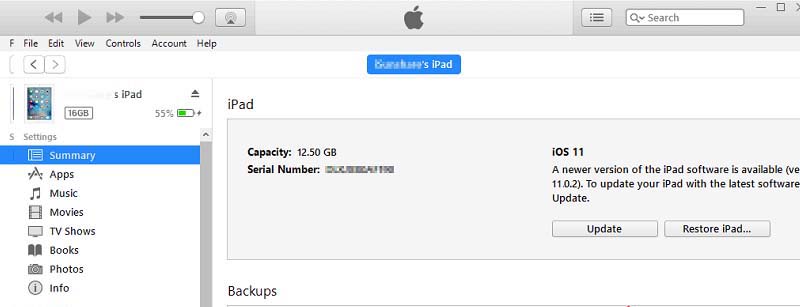
Korak 3: Pronađite opciju Provjeri ažuriranje pomicanjem. Sada kliknite na nju. U slučaju da je ažuriranje dostupno, iTunes će vas pitati želite li ga preuzeti i instalirati.
Korak 4: Dodirnite opciju Preuzmi i ažuriraj. Automatski će iTunes početi preuzimati ažuriranje softvera i instalirati ga nakon preuzimanja.
3. način: Koristite Tenorshare ReiBoot za ažuriranje iPada
Kada sva rješenja ne uspiju, možeteuvijek koristite Tenorshare ReiBoot koji će vam pomoći riješiti problem "iOS update iPad download". Alat je pogodan za sve vrste Apple uređaja uključujući i iPad. Ovaj alat nudi rješenje jednim klikom za svaki problem vezan uz uređaj Apple. Ovo je detaljni vodič o tome kako riješiti problem pomoću programa ReiBoot.
Korak 1: Kliknite Fix All iOS Stuck nakon što uređaj povežete s računalom i pokrenete softver.

Korak 2: Preuzmite najnoviji paket firmwarea online. Kliknite na "Preuzmi" da biste započeli instalaciju paketa.

Korak 3: Ubrzo nakon potpunog preuzimanja paketa, odaberite "Start Repair" za početak oporavka uređaja.

U gornjem članku vidjeli smo najbolje načine za upoznavanje"kako ažurirati iOS na ipad kada kaže da je ažuriran" na jednostavne načine. Ako želite ažurirati iPad softver s lakoćom i jednostavnim koracima, slijepo idite na Tenorshare ReiBoot. To je najbolja opcija za ovu situaciju. Podijelite svoje povratne informacije s nama u nastavku komentara.







![[Full Solutions] Kako popraviti ažuriranje iOS 11/12 Frozen na iPhone / iPad-u](/images/ios-11/full-solutions-how-to-fix-ios-1112-update-frozen-on-iphoneipad.jpg)

![[Solved] Kako zaustaviti iOS 12 Update na iPhone, iPad i iPod touch](/images/fix-iphone/solved-how-to-stop-ios-12-update-on-iphone-ipad-and-ipod-touch.jpg)